Windows 11/10에서 특정 모니터에서 프로그램을 여는 방법
Windows 앱이나 프로그램 을 열 때 다중 모니터 설정에서 다른 모니터나 잘못된 모니터에서 열리면 이 게시물이 문제를 해결하는 데 도움이 됩니다. 두 개 이상의 모니터가 있는 경우 동일한 가이드를 사용하여 특정 모니터에서 프로그램을 강제로 열 수 있습니다.
Windows 11/10 의 특정 모니터에서 프로그램 열기
다중 모니터 설정 문제에서 Windows 11/10이 잘못된 모니터에서 앱을 여는 것을 중지하고 Windows 11/10의 특정 모니터에서 열리도록 하려면 다음 제안 Windows 11/10 따르 십시오 Windows 11/10
- 원하는 모니터로 앱 이동
- 크기 조정 방법 사용
- 메인 디스플레이 설정
Windows가 잘못된 모니터에서 앱을 여는 경우
1] 원하는 모니터로 앱 이동
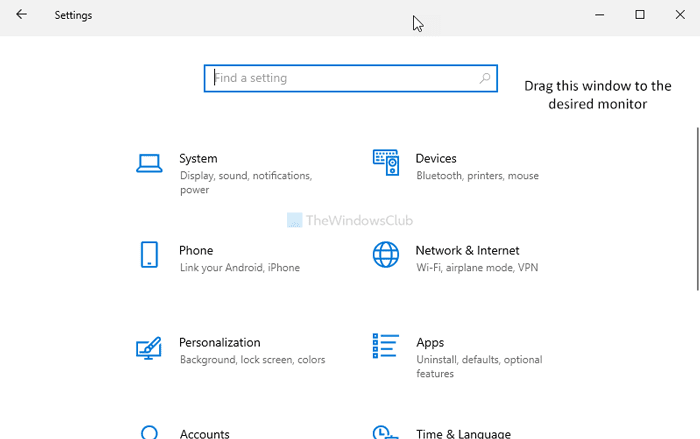
특정 모니터에서 앱을 강제로 열게 하는 가장 간단한 방법일 것입니다. 2/3 또는 원하는 수의 모니터가 있든 관계없이 모든 앱의 기본 디스플레이를 가상으로 설정할 수 있습니다. 타사 프로그램 또는 내장 앱일 수 있습니다.
그렇게 하려면 먼저 컴퓨터에서 앱을 엽니다. 그런 다음 열고자 하는 원하는 모니터로 드래그하거나 이동합니다. 그런 다음 닫기(Close) 또는 적십자 버튼 을 클릭하여 앱을 닫습니다 .
그 후에는 항상 마지막으로 열린 모니터에서 열립니다. 그러나 작동하지 않으면 두 번째 방법을 시도하는 것이 좋습니다.
2] 크기 조정 방법 사용
때로는 PC가 모니터 사이의 움직임(매우 특이한 경우)을 감지하지 못할 수 있습니다. 이 경우 앱은 항상 동일한 모니터에서 열립니다.
이 문제를 해결하려면 컴퓨터에서 앱을 열고 창 크기를 조정하세요. 어떤 식으로든 최대화 또는 최소화되지 않았는지 확인 하십시오.(Make)
그런 다음 창을 열려는 다른 모니터로 이동하십시오.
이제 다시 크기를 조정하거나 최대화하지 않고 앱 창을 닫습니다. 그 후에는 문제 없이 원하는 모니터에서 프로그램을 열 수 있습니다.
때때로 프로그램은 기본 또는 보조 모니터에서 열 수 있는지 여부를 결정합니다. 앱이 항상 왼쪽 모니터 대신 오른쪽 모니터에서 열려 있다고 생각하고(예를 들어) 다른 방향으로 실행하려면 올바른 모니터를 기본 디스플레이로 설정해야 합니다.
읽기: (Read:) 시작 메뉴를 두 번째 모니터로 이동하는 방법 .
3] 메인 디스플레이 설정

Windows 11 에서 기본 디스플레이를 설정 하려면 다음 단계를 따르세요.
- Win+I 를 눌러 Windows 11 설정 을 엽니다 .
- 시스템 (System ) 으로 이동하여 오른쪽의 디스플레이 (Display ) 메뉴를 클릭합니다 .
- 기본 또는 기본 디스플레이로 설정할 모니터를 선택합니다.
- 다중 디스플레이 (Multiple displays ) 섹션 을 확장합니다 .
- 이것을 내 기본 디스플레이로 만들기 (Make this my main display ) 확인란 을 선택합니다.
Windows 10 을 사용하는 경우 다음 단계를 따르세요.
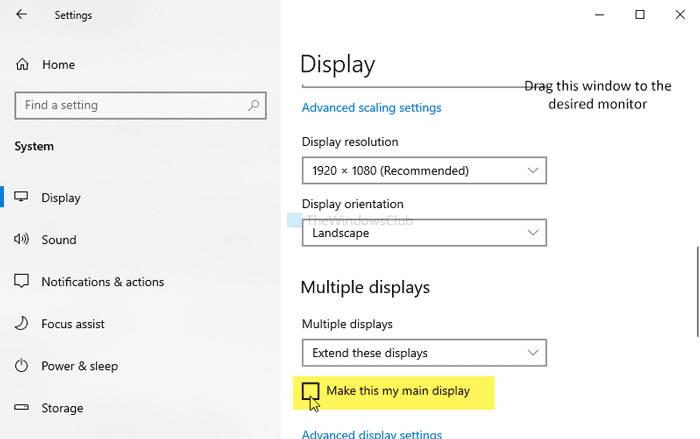
Press Win+I 를 눌러 컴퓨터 에서 Windows 설정(Windows Settings) 을 엽니다 . 그런 다음 System > Display 로 이동합니다 . 식별 (Identify ) 버튼을 클릭 하여 디스플레이 번호를 찾습니다.
선택했으면 이 디스플레이를 내 메인 디스플레이로 만들기 (Make this my main display ) 버튼을 선택합니다.
다음부터는 앱이 메인 디스플레이에서 열립니다.
이 제안은 프로그램이 기본 디스플레이에서 열리도록 설정된 경우에만 작동합니다.
TIP : WinKey+Shift+Left/Right 는 열려 있는 창을 동일한 상대 위치의 다른 모니터로 이동합니다.
도움이 되기를 바랍니다.
기본 모니터에서 프로그램을 강제로 열려면 어떻게 합니까?
기본 모니터에서 프로그램을 강제로 열려면 Windows 11/10 에 세 가지 옵션이 내장되어 있습니다 . 원하는 모니터로 앱을 이동하고 창을 닫을 수 있습니다. 어떤 경우에는 Windows 11/10 에서 닫은 창을 엽니다. 둘째(Second) , 위에서 언급한 크기 조정 방법을 사용할 수 있습니다. 셋째(Third) , 요구 사항에 따라 기본 디스플레이를 설정할 수 있습니다.
특정 모니터에서 프로그램이 항상 열리도록 하려면 어떻게 합니까?
현재 Windows 11/10은 사용자를 위한 이러한 기능을 제공하지 않습니다. 그러나 다중 모니터 설정을 사용하는 동안 다양한 상황에서 도움이 되는 DisplayFusion 과 같은 일부 타사 소프트웨어가 있습니다. 특정 모니터에서 앱을 열든 한 모니터에서 열든 이러한 도구의 도움으로 모든 작업을 수행할 수 있습니다.
Related posts
Desktop Windows 10에서 두 번째 모니터로 무작위로 움직이는 아이콘
Dual monitor에서 Windows 10에서 Single로 변경하는 방법
Set Windows 10의 여러 모니터에 대한 다른 Display Scaling level
Windows 10에서 전체 화면 게임을 두 번째 모니터로 이동하는 방법
Windows 10에 대한 Monitorian이있는 듀얼 모니터의 Calibrate brightness
PLS file 란 무엇입니까? Windows 11/10에서 PLS file을 만드는 방법은 무엇입니까?
Stop minimizing Windows 11에서 모니터가 연결되지 않은 Windows
Superpaper은 Windows 10 용 다중 모니터 wallpaper manager입니다
Windows 10에서 Fix Bluetooth 사운드 지연
Desktop 아이콘이 Primary Monitor에서 Secondary Monitor로 이동했습니다
Remember window Windows 11의 여러 모니터의 위치
Windows 10 컴퓨터에서 기본값 Webcam를 변경하는 방법
Best Windows 11/10 용 무료 Timetable software
Windows 10에서 Disk Signature Collision problem을 수정하는 방법
Windows 10에서 Shutdown and Startup Log를 확인하는 방법
Windows 10에서 Modern Standby에서 Network Connections를 활성화하십시오
External Monitor을 사용할 때 Laptop Screen을 끄는 방법
어떻게 Windows 10에서 종료에 Move, 또는 Delete PageFile.sys를 백업하려면
Microsoft Intune 동기화가 아니요? Force Intune Windows 11/10에서 동기화합니다
Windows 11/10에서 Webcam를 테스트하는 방법은 무엇입니까? 작동 되나요?
